对于手机上的一些功能设置,有些在手机的常规设置上是找不到的,只有开启手机上的开发者模式后才能进行修改设置,那么对于最新的小米11ultra手机,要怎么操作开启进入开发者模式呢?不用担心,下面就和小编一起来详细的了解下吧。

小米11ultra开启开发者模式方法分享
1.打开小米11手机,在手机桌面上找到【设置】,或者通过其他方式进入;
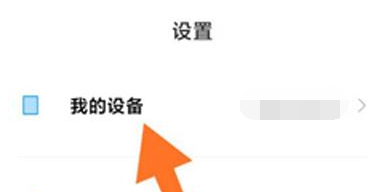
2.进入小米11的设置之后,在最上方找到【我的设置】一项;
3.在我的设备页面,往上滑动找到【全部参数】,点击进入查看手机参数;

4.随后在全部参数中,找到并多次点击【MIUI版本】,大约弹出大约8次左右;
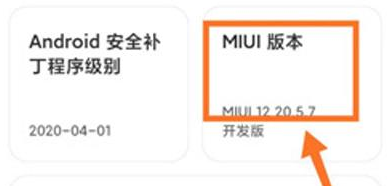
5.当出现【您现在处于开发者模式】之后,就表示已经成功进入开发者模式了;
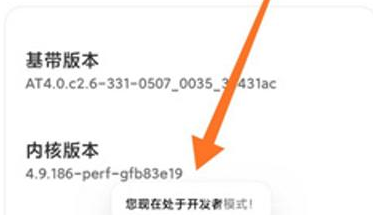
6.最后,我们在【设置】中,进入【更多设置-开发者选项】,进入开发者模式设置。
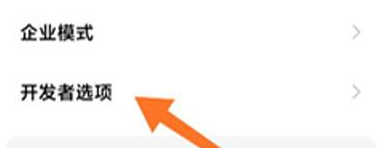
这些就是小编今日为大家带来的打开小米11ultra开发者模式方法介绍,更多软件教程尽在教程之家手机教程频道!














